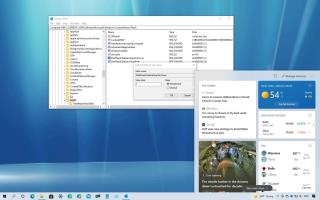Sous Windows 10, le widget actualités et centres d'intérêt s'ouvre automatiquement dès que vous passez la souris sur l'icône météo dans la barre des tâches. Bien que cela vous donne un accès rapide au dernier flux, ce n'est pas quelque chose que tout le monde aime car vous pouvez accidentellement ouvrir le widget plus de fois que vous ne le souhaitez pour utiliser la fonctionnalité.
Cependant, Windows 10 inclut une option pour désactiver la fonctionnalité d'ouverture au survol, ou vous pouvez même désactiver complètement le widget d'actualités .
Dans ce guide , vous apprendrez les étapes pour empêcher l'ouverture du widget d'actualités et d'intérêts au survol de la souris. De plus, nous examinerons les étapes pour réactiver l'option.
Désactiver les actualités de la barre des tâches et les centres d'intérêt ouverts au survol
Utilisez les étapes suivantes pour désactiver l'ouverture au survol des actualités et des centres d'intérêt :
-
Cliquez avec le bouton droit sur la barre des tâches sous Windows 10.
-
Sélectionnez le menu actualités et centres d'intérêt et décochez l' option Ouvrir au survol .

Désactiver l'ouverture au survol
Une fois que vous avez terminé les étapes, le widget ne s'ouvrira plus lorsque vous survolerez accidentellement l'icône météo.
Activer les actualités de la barre des tâches et les centres d'intérêt ouverts au survol
Procédez comme suit pour permettre aux actualités et aux centres d'intérêt de s'ouvrir au survol :
-
Cliquez avec le bouton droit sur la barre des tâches sous Windows 10.
-
Sélectionnez le menu actualités et centres d'intérêt et cochez l' option Ouvrir au survol .

Activer l'ouverture au survol
Après avoir terminé les étapes, le widget s'ouvrira lorsque vous survolerez l'icône météo avec le curseur de la souris.
Désactiver les actualités et les centres d'intérêt ouverts au survol à l'aide du registre
Pour désactiver le widget ouvert au survol avec le registre, procédez comme suit :
Avertissement : La modification des fichiers système peut endommager davantage votre installation Windows si elle n'est pas effectuée correctement. Il est supposé que vous savez ce que vous faites et que vous avez préalablement créé une sauvegarde complète de votre ordinateur . Procédez avec prudence et utilisez ceci comme dernier plan d'action.
-
Ouvrez Démarrer .
-
Recherchez regedit et cliquez sur le premier résultat pour ouvrir le Registre .
-
Parcourez le chemin suivant :
HKEY_CURRENT_USER\Software\Microsoft\Windows\CurrentVersion\Feeds
-
Cliquez avec le bouton droit sur la touche Flux , sélectionnez le sous- menu Nouveau et choisissez l'option Valeur DWORD (32 bits) (le cas échéant).
-
Nommez la nouvelle clé ShellFeedsTaskbarOpenOnHover et appuyez sur Entrée .
-
Double-cliquez sur la clé nouvellement créée et assurez-vous que la valeur est définie sur 0 pour désactiver la fonctionnalité.

Activer le registre ouvert sur les flux de la barre des tâches de survol
-
Cliquez sur le bouton OK .
-
Redémarrez votre ordinateur.
Une fois que vous avez terminé les étapes, l'ouverture du widget au survol sera désactivée sur votre ordinateur.
Activer les nouvelles de la barre des tâches et les intérêts ouverts au survol à l'aide du registre
Pour autoriser l'ouverture du widget de la barre des tâches au survol de la souris, procédez comme suit :
-
Ouvrez Démarrer .
-
Recherchez regedit et cliquez sur le premier résultat pour ouvrir le Registre .
-
Parcourez le chemin suivant :
HKEY_CURRENT_USER\Software\Microsoft\Windows\CurrentVersion\Feeds
-
Cliquez avec le bouton droit sur la touche Flux , sélectionnez le sous- menu Nouveau et choisissez l'option Valeur DWORD (32 bits) (le cas échéant).
-
Nommez la nouvelle clé ShellFeedsTaskbarOpenOnHover et appuyez sur Entrée .
-
Double-cliquez sur la clé nouvellement créée et assurez-vous que la valeur est définie entre 0 et 1 pour activer l'option.

Désactiver l'ouverture du registre sur les flux de la barre des tâches de survol
-
Cliquez sur le bouton OK .
-
Redémarrez votre ordinateur.
Une fois les étapes terminées, le widget d'actualités et d'intérêts s'ouvrira automatiquement lorsque vous survolerez l'icône météo dans la barre des tâches.
Le widget d'actualités et d'intérêts était initialement prévu pour la version 21H2, mais Microsoft le publie plus tôt à partir de Windows 10 21H1 (build 19043.962) .